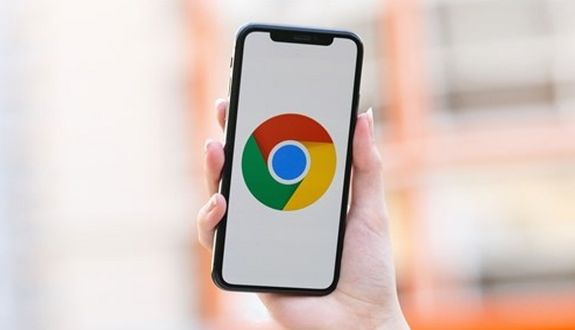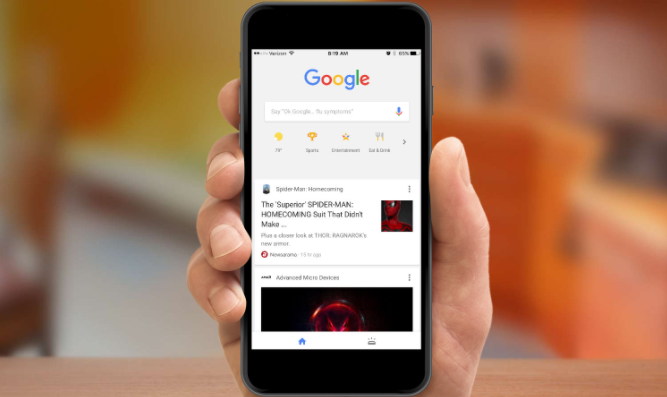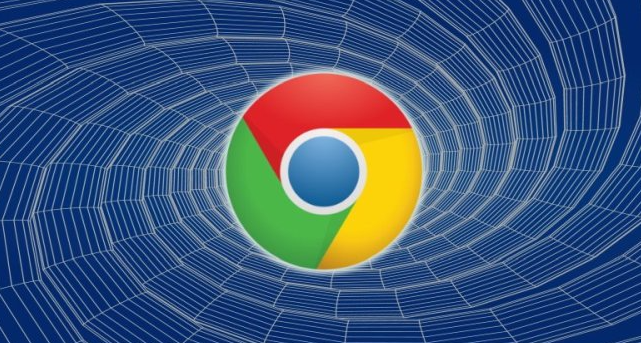以下是通过Google Chrome浏览器禁用不必要的脚本的方法:
利用浏览器设置
1. 进入设置页面:点击浏览器右上角的三个点图标(即菜单按钮),在下拉菜单中选择“设置”选项。
2. 找到相关设置选项:在设置页面中,向下滚动找到并点击“高级”选项,展开更多高级设置选项。然后继续向下滚动,找到“隐私和安全”部分,点击其中的“网站设置”链接。
3. 管理JavaScript:在网站设置页面中,找到“JavaScript”选项并点击它。在这里,你可以选择关闭所有网站的JavaScript,但这样可能会导致一些网页功能无法正常使用。更合理的做法是,对于特定不需要脚本的网站,在“允许”或“阻止”列表中进行相应设置,阻止该网站的脚本运行。
使用开发者工具
1.
打开开发者工具:右键点击网页空白处,在弹出的菜单中选择“检查”或直接按下键盘上的F12键,即可打开Chrome浏览器的开发者工具。
2. 查找脚本文件:在开发者工具界面中,切换到“Sources”选项卡。这里显示了当前网页的所有源代码文件。在左侧的资源列表中,找到想要禁用脚本的文件。可以点击文件名展开其内容,然后找到``标签。
3. 禁用脚本:右键点击``标签,在弹出的菜单中选择“Disable script”或按Delete键删除该脚本。
使用
扩展程序
1. 安装
广告拦截插件:打开Google浏览器,在地址栏输入“chrome://网上应用店”,然后按回车键进入。在搜索框中输入“广告拦截”,会出现很多相关的插件供你选择,比如“AdBlock”“uBlock Origin”等。以“uBlock Origin”为例,点击“添加到Chrome”按钮,在弹出的确认框中选择“
添加扩展程序”,等待安装完成。安装完成后,插件会自动开始工作,屏蔽大部分网页中的广告脚本。
2. 使用脚本管理扩展:例如安装“Tampermonkey”等扩展,它可以让用户自定义脚本的执行规则。通过编写或添加特定的脚本规则,可以阻止一些不必要的脚本在网页上运行。